Suuri osa graafisesta suunnittelusta ja verkkokehityksestä riippuu muuntamisesta SVG:stä PNG:ksi. Tämä kappale antaa yksityiskohtaista tietoa SVG:n muuntamisesta PNG:ksi useiden alan sovellusten avulla. Yksityiskohtaiset prosessit ja pääominaisuudet, joiden avulla voit saada laadukasta tulosta, tarjotaan riippumatta siitä, käytätkö verkkopohjaisia palveluita, työpöytäohjelmistoa tai jopa puhelinta tämän tehtävän suorittamiseen.
Osa 1. SVG vs PNG
Tässä on taulukko, jossa verrataan SVG- ja PNG-tiedostomuotojen eroja:
| Ominaisuus | PNG (Portable Network Graphics) | SVG (skaalautuva vektorigrafiikka) |
| Tiedostotyyppi | Rasteripohjainen (pikselipohjainen). | Vektoripohjainen (matemaattiset algoritmit). |
| Resoluutio ja skaalautuvuus | Korkea resoluutio, mutta laatu heikkenee skaalattaessa. | Rajattomasti skaalautuva laadun heikkenemättä. |
| Tiedoston koko | Suurempi tiedostokoko, hitaampi käsitellä ja ladata. | Pienempi tiedostokoko, nopeampi latautuminen. |
| Puristus | Häviötön pakkaus (5-20%), säilyttää laadun mutta suurempi koko. | Häviötön pakkaus, säilyttää laadun ja pienen koon. |
| Käytä valokuvauksessa | Soveltuu korkealaatuisille digitaalisille valokuville tulostukseen ja yksityiskohtaiseen työhön. | Ei sovellu korkeatasoisiin valokuviin. |
| Verkkokäyttö ja SEO | Yksityiskohtainen verkkografiikka, mutta voi hidastaa latausaikoja. | Erinomainen verkkografiikkaan, auttaa hakukoneoptimoinnissa ja saavutettavuudessa. |
| Yhteensopivuus ja monimutkaisuus | Verkkoselaimet ja käyttöjärjestelmät tukevat laajasti. | Edistyneempi, ei yhteensopiva kaikkien selainten kanssa, voi olla monimutkaista. |
| Animaatio | Ei tue animaatiota. | Tukee animaatiota. |
| Läpinäkyvyys | Tukee läpinäkyvyyttä, ihanteellinen rasteripohjaisille läpinäkyville tiedostoille. | Tukee läpinäkyvyyttä, monipuolinen web-suunnitteluun. |
Osa 2. Pitääkö SVG-tiedostot muuntaa PNG-muotoon
SVG-tiedostot voidaan muuntaa PNG-muotoon korkealaatuisen tulostuksen, vanhojen selainten kanssa yhteensopivuuden ja yksityiskohtaisten kuvien tai rasterikuvien läpinäkyvyyden saavuttamiseksi. SVG:t sopivat skaalautuvaan verkkografiikkaan, logoihin ja hakukoneystävällisiin malleihin. PNG on paras vaihtoehto ongelmien ja yhteensopivuuden ratkaisemiseen. SVG-tiedostot ovat pienempiä verkkoa varten ja skaalautuvat paremmin ilman laadun heikkenemistä. Valitse suorituskyvyn ja visuaalisen ulkonäön suhteen tarkoitukseesi sopiva muoto.
Osa 3. Paras tapa muuntaa SVG PNG:ksi ilmaiseksi verkossa
AVAide Image Converter on ilmainen online-työkalu, jonka avulla voit muuntaa yli 100 kuvamuotoa, mukaan lukien SVG, PNG:ksi ilman ohjelmiston asentamista. Se takaa sujuvan ja turvallisen muunnosprosessin, joten se sopii käyttäjille, jotka haluavat nopean ja tehokkaan kuvanmuunnoksen.
Pääpiirteet:
• Tämä Internet-muunnin ei veloita mitään, eikä se sisällä piilokuluja tai tilauksia.
• Asiakirjojen turvallisuus ja yksityisyytesi suoja on taattu; näin ollen tietoja ei voi hakkeroida.
• Napsauttamalla yhtä painiketta voit vaihtaa kuviasi silmänräpäyksessä, jolloin koko prosessi on erittäin nopea.
• Se tukee erilaisia kuvaformaatteja, joten lähes kaikki tiedostotyypit ovat yhteensopivia tämän ohjelman kanssa, kuten muuntaminen JPEG:stä JPG:ksi.
• Visuaalien muuntaminen ei heikennä resoluutiota, yksityiskohtia tai laatua, koska tämä prosessi säilyttää ne täydellisesti.
• Se toimii saumattomasti kaikissa suosituissa verkkoselaimissa ja käyttöjärjestelmissä, mikä tekee siitä erittäin joustavan.
Yksityiskohtainen menettely:
Vaihe 1Siirry selaimessasi AVAide Image Converterin viralliselle verkkosivustolle. Valitse sitten PNG haluttuun tulostusmuotoon.
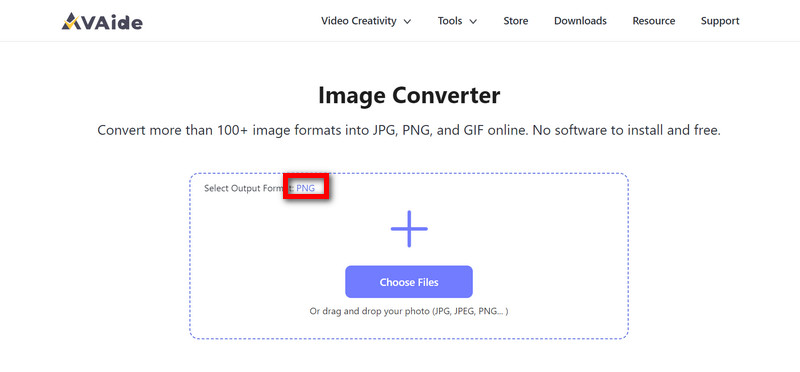
Vaihe 2Vedä ja pudota SVG-tiedostosi yhdellä liikkeellä suoraan tälle alueelle tai napsauta Valitse Tiedostot -painiketta lisätäksesi ne muuntimeen.
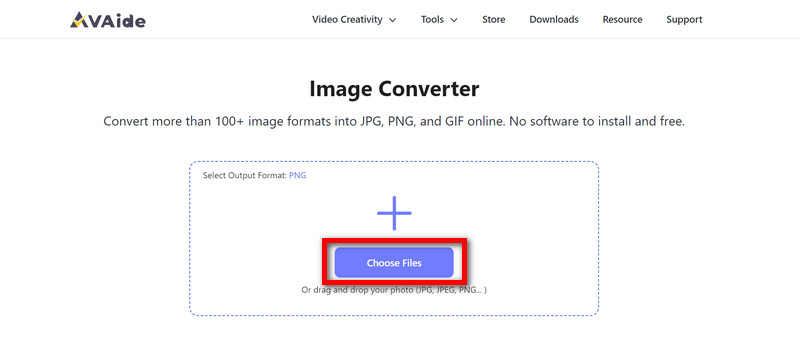
Vaihe 3Kun muunnin on ladattu, se muuttaa SVG-kuvasi välittömästi PNG-kuviksi sujuvan ja nopean muunnosprosessin varmistamiseksi.
Vaihe 4Kun olet valmis, napsauta Lataa kaikki -painiketta tallentaaksesi nämä äskettäin muunnetut PNG-kuvat tietokoneellesi tai laitteellesi.
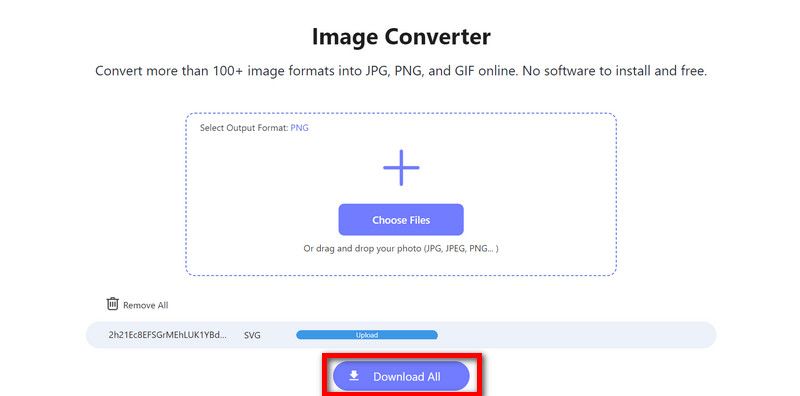
Osa 4. Muunna SVG helposti PNG:ksi Windowsissa/Macissa/Linuxissa
PhotoKit on yksinkertainen online-ohjelma, jonka avulla voit muuntaa SVG-tiedostoja PNG-muotoon Windowsissa, Macissa tai Linuxissa. Tämä työkalu on optimoitu toimimaan hyvin kaikissa yleisissä selaimissa, ja se on myös tehnyt muunnosprosessista erittäin turvallisen ja tehokkaan.
Pääpiirteet:
• Se voi muuntaa useita SVG-tiedostoja PNG- ja SVG:stä JPG:ksi muotoon kerralla.
• Windows-, Mac- ja Linux-käyttäjät voivat käyttää sitä täydellisesti.
• Käyttäjäystävällinen vedä ja pudota -käyttöliittymä nopeita muunnoksia varten.
• Yksityisyytesi on taattu, koska kuviasi käsitellään paikallisesti selaimessasi.
• Tarjolla on myös erilaisia työkaluja, kuten taustan poistaminen, koon muuttaminen ja rajaus.
Yksityiskohtainen menettely:
Vaihe 1Siirry PhotoKitin verkkosivustolle. Etsi SVG -painiketta ja napsauta sitä. Etsi sitten vaihtoehto muuntaa tiedosto muotoon a PNG tiedostotyyppi.
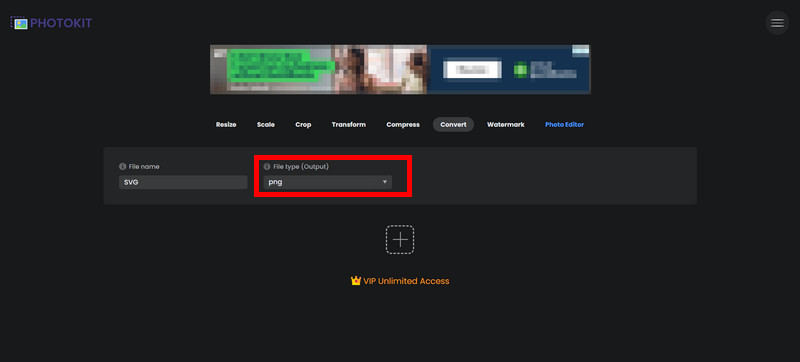
Vaihe 2Paina sitten + -painiketta tai Vedä ja pudota -alueen avulla voit valita yhden tai useita tiedostoja.
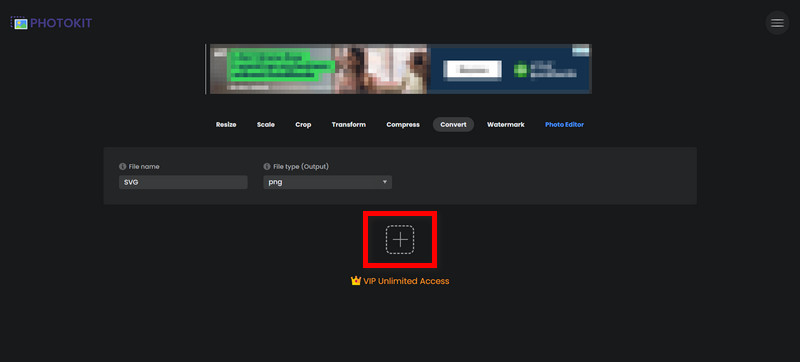
Vaihe 3Muunnin alkaa toimia heti, kun olet valinnut haluamasi muodon ja muuntaa kaikki SVG-kuvat PNG-kuviksi.
Vaihe 4Kun olet muuntanut, napsauta Tallentaa -painiketta ja tallenna se mihin tahansa tietokoneen kansioon.
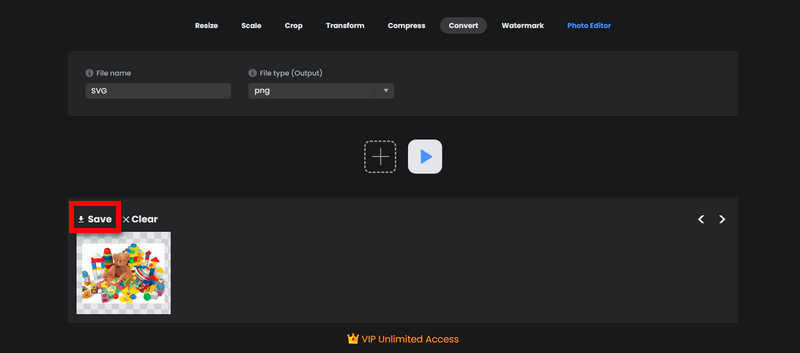
Osa 5. SVG:n muuntaminen PNG:ksi iOS/Androidissa
Androidille:
Google Play Kaupassa on sovellus nimeltä Image Converter, joka on monipuolinen ja helpottaa eri kuvamuotojen muuntamista. Se voi esimerkiksi muuntaa SVG-tiedostoja PNG-muotoon ja muihin muotoihin, mikä on hyödyllistä muunnettaessa vektorigrafiikkaa bittikarttakuviksi.
Pääpiirteet:
• Erilaisia kuvaformaatteja, kuten SVG, PNG, JPEG ja BMP, voidaan muuntaa mm. kuvasta tai muotoon.
• Sen avulla voidaan muuttaa kuvien kokoa ja pakata niitä muuntamisen aikana.
• Muunnetut tiedostot ovat suoraan käytettävissä itse sovelluksen kautta.
Yksityiskohtainen menettely:
Vaihe 1Kun olet asentanut sen Play Kaupasta, käynnistä Image Converter -sovellus laitteesi sovelluslaatikosta.
Vaihe 2Napsauta sitten Valitse tiedosto tai + -painiketta, selaa laitettasi, jossa olet säilyttänyt SVG-tiedoston, ja valitse tiedosto.
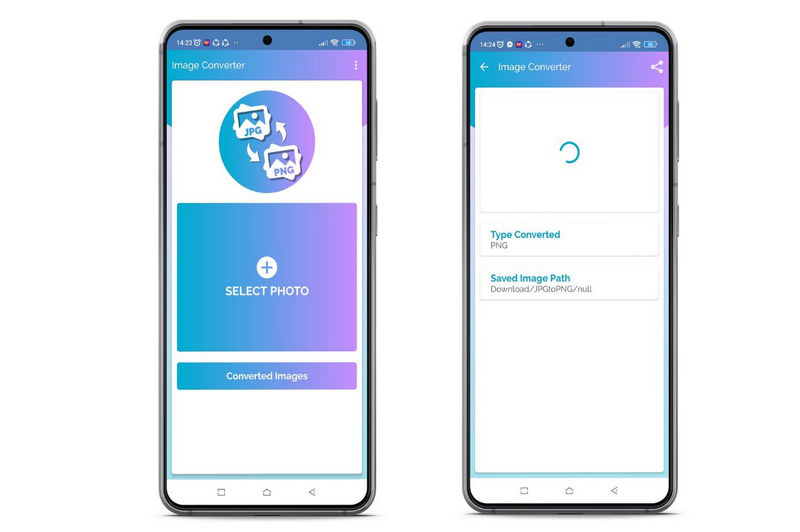
Vaihe 3 Valitse Image Converter -sovelluksesta tiedoston muuntamisen aikana PNG tulostusmuotona muiden näytettyjen vaihtoehtojen joukossa
Vaihe 4Paina seuraavaksi Muuntaa tai Muunna tiedosto -painiketta muuntaaksesi SVG-tiedostosi PNG-muotoon.
Vaihe 5Kun muunnos on valmis, voit saada PNG-tiedostosi joko tämän sovelluksen tulostuskansiosta tai suoraan laitteesi galleriasta Image Converterissa
iPhonelle:
Vectornator on tehokas ohjelmisto vektorigrafiikan suunnitteluun, joka toimii iOS:ssä. Sen avulla voit tuoda SVG-tiedostoja, jotka voidaan viedä PNG-muodossa tai muissa kuvamuodoissa, kun olet valmis muokkaamaan niitä.
Pääpiirteet:
• Suunnittele ja muokkaa vektorigrafiikkaa tarkasti.
• Tallenna projektisi eri muodoissa, kuten PNG.
• Sopii niin harrastajille kuin asiantuntijoillekin.
Yksityiskohtainen menettely:
Vaihe 1Ensinnäkin avaa Vectornator iPhonesi aloitusnäytöstä.
Vaihe 2Klikkaa + tai tuontipainiketta, siirry sitten SVG-tiedostoosi tiedostoissa, iCloud Drivessa jne. ja valitse se.
Vaihe 3Muokkaa SVG-tiedostoa Vectornatorissa ennen kuin valitset PNG ja napautat Jaa tai Viedä painiketta tarvittaessa.
Vaihe 4Yleensä näytetään neliönä, jossa on ylöspäin osoittava nuoli, napauta Jaa tai Viedä symboli. Tallenna asiakirja valitsemalla PNG vientimuodossa luetelluista vaihtoehdoista.
Vaihe 5Vectornatorin tapauksessa se haluaa sinun säätävän ominaisuuksia, kuten resoluutiota tai laatua, ja tehdä tarvittavat muutokset ennen sen vientiä. Säätöjä tehdään tarpeen mukaan. Napauta Viedä niin, että .png-tiedosto tallennetaan laitteesi Kuvat-sovellukseen tai mihin tahansa muuhun kohdekansioon, jota käytetään vientisijaintiin tämän prosessin aikana.
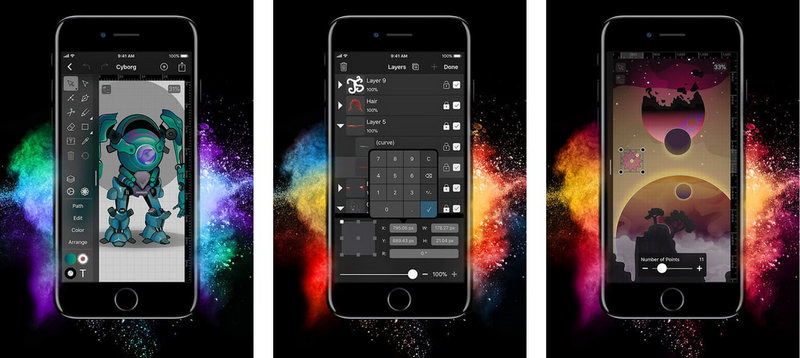
Osa 6. Usein kysyttyä SVG:n muuntamisesta PNG:ksi
Mitä tarvitaan muuttamaan SVG PNG:ksi?
Kuvien muuntaminen SVG-muodosta PNG-muotoon voi olla varsin hyödyllistä niille, jotka luovat verkkopohjaista grafiikkaa. Se on tarpeen, jos haluat rasteripohjaisia kuvia, joita käytetään laajasti verkossa tai jotka ovat yhteensopivia muiden laitteiden kanssa, jotka eivät tue SVG-tiedostoja.
Vaikuttaako SVG-tiedostojen muodon muuttaminen kuvan selkeyteen?
PNG-muotoisten kuvien laatu on yleensä erittäin hyvä, kun ne muunnetaan yksityiskohtaisista SVG-tiedostoista, käytetyistä skaalaustekijöistä riippumatta. Erittäin yksityiskohtaisissa tai zoomatuissa tapauksissa laatu saattaa kuitenkin heikentyä. siksi käyttämällä kuvan tehostajat saattaa auttaa.
Onko mahdollista muuttaa animaatioita sisältäviä SVG-tiedostoja PNG-muotoon?
Ei, PNG ei tue animaatioita. Jos SVG-tiedostossasi on animaatioita, sinun on muunnettava se toiseen muotoon, joka tukee animaatioita, kuten APNG tai GIF.
Kuinka optimaalinen laatu voidaan saavuttaa muuntamalla SVG PNG-muotoon?
Suositeltu tapa on valita resoluutio, joka on yhtä suuri tai suurempi kuin Internetiin tarkoitetun näytön koko. Retinanäytöissä voidaan harkita suurempia resoluutioita, jotta kuvat pysyvät terävinä.
Kuinka minun pitäisi pakata PNG-tiedostoja sen jälkeen, kun olen muuttanut ne SVG:stä?
Voit valita pakkausohjelmistojen ja muiden erityisesti tähän tarkoitukseen suunniteltujen ohjelmien välillä, jotka voivat auttaa sinua pienentämään niiden kokoa tinkimättä liikaa yksityiskohdista kummassakin tapauksessa.
SVG-tiedostojen muuntaminen PNG-muotoon on ratkaiseva askel, koska se on tärkeä verkkografiikan, julkaisujen ja painomateriaalien yhteensopivuuden ja laadun kannalta. Tämä ohje tarjoaa erilaisia tapoja muuntaa SVG-tiedostoja PNG-muotoon eri käyttöjärjestelmissä. Näillä menetelmillä varmistetaan laadukkaat muunnospalvelut, jotka sopivat heidän tarpeisiinsa.

Voit helposti muuntaa valokuvasi mistä tahansa kuvamuodosta suosittuun JPG-, PNG- tai GIF-muotoon ilman laadun heikkenemistä.
KOKEILE NYT



